
时间:2020-11-12 11:23:24 来源:www.win10xitong.com 作者:win10
win10系统对于大家来说都非常熟悉了,在使用的时候会遇到各种问题,就像Win10怎么关闭语音播报的情况。对于一些平时动手能力比较强的用户可能都不能很好的解决Win10怎么关闭语音播报的问题,那我们能不能自己解决这个Win10怎么关闭语音播报的问题呢?只需要进行以下的简单设置:1、首先打开控制面板,打开方法可通过"我的电脑"属性,然后进入控制面板,也可通过开始菜单进入;2、有些控制面板是按大图标方式显示,,通过点击显示方式,选择下面的类型,将控制面板按类型显示这样这个问题就可以很简单的搞定了。接下去就就是非常详细的讲解Win10怎么关闭语音播报的详尽处理手段。
具体关闭方法如下:
第一步:首先打开控制面板,打开方法可通过"我的电脑"属性,然后进入控制面板,也可通过开始菜单进入;
第二步:有些控制面板是按大图标方式显示,如图所示,通过点击显示方式,选择下面的类型,将控制面板按类型显示;
第三步:点击控制面板里面的"轻松访问";
第四步:在进入轻松访问界面之后,选择里面的"语言识别";
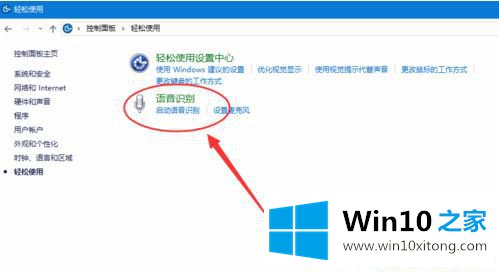
第五步:在进入的语言识别界面,选择在左侧的"高级语音设置";
第六步:在进入的界面中,将"启动时使用语音识别"前面的勾去掉,然后点击确定即可。
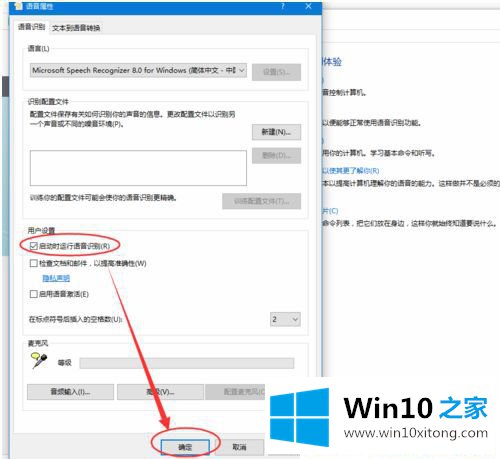
关于Win10怎么关闭语音播报的方法就给大家介绍到这边了,大家可以按照上面的方法关闭。
这样操作就可以解决Win10怎么关闭语音播报的问题了,希望对你有所帮助。如果你需要更多的资料,请继续关注本站。